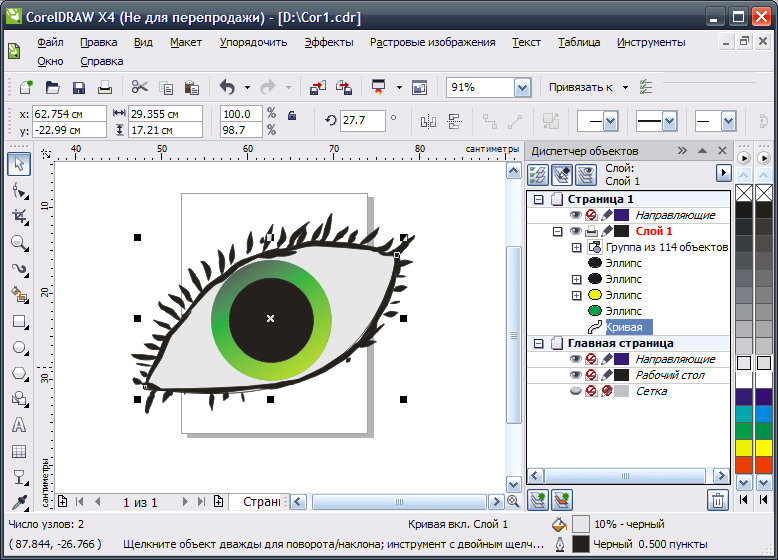Расшифровка клавиатуры компьютера
Клавиатура компьютера (ноутбука): фото и описание клавиш
В этом уроке я расскажу про клавиши клавиатуры стационарного компьютера и ноутбука. Мы разберемся со значением кнопок, рассмотрим популярные сочетания клавиш.
Содержание:
- Значение кнопок клавиатуры
- Сочетание клавиш
- Полезные программы
- Решение проблем
Значение кнопок клавиатуры
Несмотря на то, что клавиатуры бывают разного вида и устройства, основные клавиши одни и те же на всех моделях.
Вот фото обычной клавиатуры компьютера:
Буквы. Самая важная часть - те клавиши, которыми печатают текст.
Как правило, на каждой нанесены две буквы – одна иностранная, другая русская. Чтобы напечатать букву на нужном языке, выберите его на панели задач в правом нижнем углу экрана.
Еще язык можно изменить через сочетание клавиш Shift и Alt. Для этого сначала нажмите клавишу Shift и, не отпуская ее, Alt. Иногда настроено другое сочетание: Shift и Ctrl.
Для печати большой буквы нужно удерживать Shift и вместе с ней нажать на букву.
Для печати точки при русском алфавите нажмите последнюю клавишу в нижнем буквенном ряду (справа).
Для печати запятой нажмите на эту же кнопку, но удерживая Shift.
А когда выбран английский алфавит, для печати точки нужно нажать на клавишу, которая находится перед русской точкой. На ней обычно написана буква Ю. А запятая при английском алфавите находится там, где русская Б - перед английской точкой.
Цифры и знаки. Прямо над буквами находится ряд кнопок с цифрами и знаками (! « » № ; % : ? * и т.д.).
Если нажать на одну из них, напечатается нарисованная цифра. А вот чтобы печатался знак, нужно вместе с ней нажать Shift.
Если знак печатается не тот, который нужен, измените раскладку – выберите другой язык внизу экрана справа: .
Пробел (space) – промежуток между словами. Это самая длинная кнопка, находится под буквами.
Важно! Пробел между словами должен быть только один, не больше. По правилам он ставится только после знака препинания – перед знаком его быть не должно (за исключением тире). Смещать текст при помощи пробела неправильно.
Tab - используется для смещения текста вправо.
При помощи этой клавиши делают отступ (красную строку). Для этого нужно щелкнуть мышкой в начале текста и нажать на Tab один раз.
Caps Lock - используется для печати больших букв. Находится под клавишей Tab, по-русски читается капс лок.
Нажмите на Caps Lock один раз и отпустите. Теперь все буквы будут печататься большими. Чтобы отменить эту функцию, еще раз нажмите на Caps Lock. Буквы, как и прежде, будут печататься маленькими.
Backspace – стирает буквы и знаки, которые напечатаны перед мигающей палочкой (курсором). Находится эта кнопка с правой стороны, сразу после цифр/знаков. По-русски читается бэкспэйс. Часто на ней вообще нет надписи, а просто нарисована стрелка, направленная влево.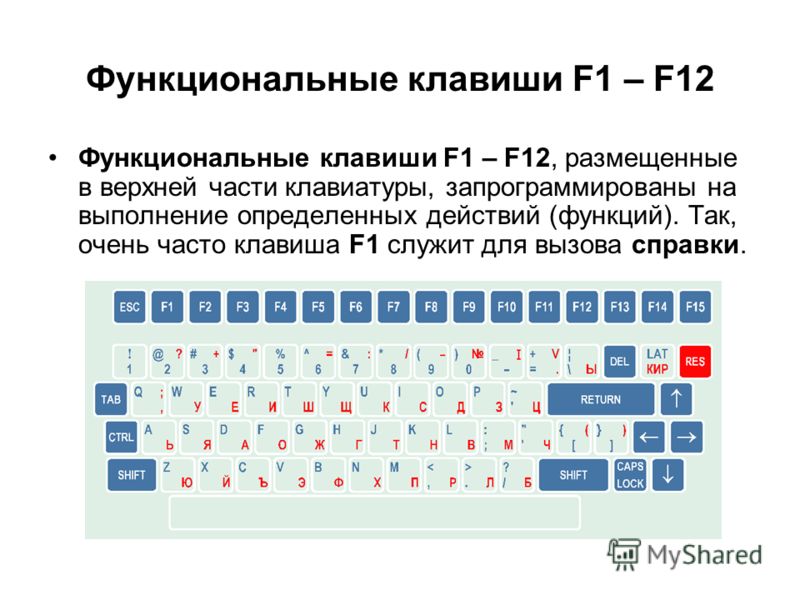
Еще ее можно использовать для удаления большого количества текста. Для этого текст нужно предварительно обозначить - выделить левой кнопкой мыши.
Также Backspace применяется для смещения текста влево или подъема вверх – удаления пустого пространства. Для этого щелкните перед первой буквой, чтобы там замигал курсор. Затем нажмите на Backspace.
Enter – используется для подтверждения действия. Находится под Backspace, по-русски читается энтэр.
Например, напечатали вы запрос в Гугл или Яндекс, и, чтобы дать команду на поиск, нажимаете Enter.
При работе с текстом эту клавишу используют для перехода на следующую строку. Также при помощи нее можно сместить весь текст после мигающего курсора вниз.
Shift – используется для печати больших букв и знаков. Находится перед нижним рядом букв – слева и справа. На некоторых клавиатурах она не подписана, а обозначена стрелкой, направленной вверх. По-русски читается шифт.
Если нажать ее в сочетании с буквой, то буква напечатается прописной. А если с цифрой (в верхнем ряду), то знак, изображенный на клавише. Если знаков несколько, они набираются вместе с Shift на разных раскладках (алфавитах).
А если с цифрой (в верхнем ряду), то знак, изображенный на клавише. Если знаков несколько, они набираются вместе с Shift на разных раскладках (алфавитах).
Ctrl – используется в сочетании с другими клавишами (см. далее). В Windows при помощи нее выделяют объекты: для этого нужно зажать Ctrl и кликать левой кнопкой мыши по нужным файлам/папкам. По-русски читается контрол.
Alt – используется в сочетании с другими клавишами (см. далее). По-русски читается альт.
Delete (del) - кнопка удаления. По-русски читается дэлит.
В отличие от Backspace она стирает буквы не перед, а после мигающего курсора. Кроме того, работает еще и как команда удаления в Windows, в программах.
Win (Windows) – открывает меню «Пуск». Обычно эта клавиша не подписана - на ней просто нарисован логотип системы Windows. Находится между Ctrl и Alt.
Fn – встречается только на ноутбуках, мини-клавиатурах. Предназначена для изменения значения кнопки – запуска второй функции. Работает только совместно с другими клавишами (обычно F1-F12).
Допустим, мне нужно увеличить яркость экрана ноутбука. Для этого я ищу кнопку с соответствующей картинкой. У меня это F6 – на ней нарисовано солнышко. Значит, зажимаю клавишу Fn и вместе с ней F6.
Esc (Escape) – выход. Закрывает некоторые программы, компьютерные игры. По-русски читается эске́йп.
Функциональные клавиши
К функциональным относятся кнопки в верхней части: F1-F12. Они запускают определенные команды в операционной системе, программах, играх.
Функции, которые выполняют эти кнопки, запрограммированы в биос. Поэтому действия некоторых из них могут отличаться на разных компьютерах.
- F1 – вызов справки (помощи).
- F2 – переименование выделенного объекта.
- F3 – активация поиска.
- F4 – используется в комбинации: Alt + F4 для закрытия окна программы, Ctrl + F4 для частичного закрытия (например, вкладки браузера).
- F5 – обновление. Обычно используется для перезагрузки страницы в браузере (Google Chrome и др.
 ).
). - F6 – передвигает курсор в определенную область, например, в адресную строку браузера.
- F7 – запускает проверку орфографии в программах Microsoft Office (Word, Excel и др.).
- F8 – выбор режима запуска Windows.
- F9 – используется при работе в Microsoft Outlook.
- F10 – активирует меню программы. В сочетании с Shift выполняет функцию правой кнопки мыши – открывает контекстное меню.
- F11 – переводит в полноэкранный режим некоторые программы (например, браузеры).
- F12 – вызывает окно сохранения в Microsoft Word.
Цифровая часть
Цифровая часть – это отдельный блок с цифрами и арифметическими знаками в правой части клавиатуры. Они расположены точно так же, как на калькуляторе, и для многих более удобны.
Чтобы активировать цифровую часть, нужно один раз нажать на Num Lock (num lk).
При повторном нажатии на Num Lock цифровая часть отключается – она начинает работать в режиме управления курсором. Каждая кнопка выполняет свою функцию:
Каждая кнопка выполняет свою функцию:
- 1 — в конец строки (End)
- 2 — вниз (↓)
- 3 — в конец страницы (Page Down)
- 4 — влево (←)
- 5 — нет функции
- 6 — вправо (→)
- 7 — в начало строки (Home)
- 8 — вверх (↑)
- 9 — в начало страницы (Page Up)
- 0 — вставка/замена (Ins)
- . — удаление (Del)
Если на клавиатуре ноутбука нет отдельной цифровой части, то ее заменяют буквы:
- О, Л, Д – это 1, 2, 3
- Г, Ш, Щ – это 4, 5, 6
В таком случае, если включена Num Lock, то при печати текста получится следующее: п1чему к2авиатура печатает цифрами, как п1менят0. Чтобы отключить такой набор, нужно просто один раз нажать Num Lock.
Дополнительные клавиши
Клавиши управления курсором: Insert, Home, End, Page Up, Page Down и стрелки: ← ↑ ↓ →
Используются для работы с текстом, в программах и компьютерных играх.
- Стрелки — передвижение курсора или другого объекта (например, персонажа в игре).

- Home — переход в начало строки.
- End — в конец строки.
- Page Up — вверх страницы.
- Page Down (Pg Dn) — вниз страницы.
Insert (ins) – печать текста поверх уже имеющегося.
Scroll Lock (scr lk) – включает прокручивание, то есть заменяет колесико на мышке. Если клавиша нажата, то кнопки со стрелками переходят в режим перемещения страницы - вверх, вниз, вправо, влево.
Pause/Break - предназначена для приостановления действующего процесса (пауза). Используются в компьютерных играх и некоторых программах.
Print Screen (prtsc) – делает скриншот, то есть снимок (фотографию) экрана. После нажатия клавиши изображение нужно вставить в графический редактор (Paint или другой). Подробнее о том, как это сделать, читайте в уроке Скриншот.
Клавиша с изображением страницы – находится между Alt и Ctrl (обычно с правой стороны). Выполняет функцию правой кнопки мыши – вызывает контекстное меню.
Индикаторы. Три светодиода (лампочки), которые показывают включение клавиш Num Lock, Caps Lock и Scroll Lock.
Специализированные клавиши – набор кнопок для управления некоторыми функциями компьютера: настройка звука, запуск определенных программ и пр. Обычно они другого цвета и формы.
Сочетание клавиш
Сочетание клавиш – это когда для определенного действия используется одновременное нажатие нескольких кнопок. Такие комбинации используются для ускорения работы и обозначаются знаком +
Например, в программе Word можно использовать комбинации клавиш для работы с текстом: выделения, изменения размера букв, выравнивания и других операций.
Как пользоваться. Сначала нажмите на первую клавишу, затем, не отпуская ее, на следующую. Например, комбинация Shift + Alt означает, что сначала нужно нажать Shift и, удерживая ее, Alt.
Некоторые сочетания работают практически везде в компьютере: в Windows, интернете, в программах. Например, Ctrl + C и Ctrl + V для копирования и вставки. А есть те, которые срабатывают только в определенных приложениях.
Вот самые популярные комбинации:
- Shift + Alt – смена раскладки (языка ввода).

- Ctrl + C – копирование.
- Ctrl + X – вырезание.
- Ctrl + V – вставка скопированного/вырезанного.
- Ctrl + A – выделение всего текста, всех объектов в папке.
- Ctrl + S – сохранение.
- Ctrl + Home – перемещение в начало (наверх).
- Ctrl + End – перемещение в конец (вниз).
- Win + D – сворачивание всех окон.
- Alt + F4 – закрытие активного окна.
- Alt + Tab – переключение между окнами.
Подробнее об этих и других комбинациях читайте на сайте Microsoft по ссылке.
Полезные программы
Экранная клавиатура – стандартная программа Windows, виртуальный аналог клавиатуры компьютера. Позволяет набирать текст и нажимать на другие клавиши мышкой.
Находится в Пуске, в разделе «Спец. возможности».
Punto Switcher (yandex.ru/soft/punto) – бесплатная программа от Яндекса для работы с текстом. Автоматически «переводит» слова при наборе в неправильной раскладке. То есть если вы забудете переключиться на другой алфавит и наберете ghbdtn вместо привет, программа поменяет слово на правильное.
То есть если вы забудете переключиться на другой алфавит и наберете ghbdtn вместо привет, программа поменяет слово на правильное.
После ее установки на панели задач появится новый значок раскладки от Punto Switcher.
Решение проблем
В словах печатаются цифры. На некоторых мини-клавиатурах (например, на ноутбуках) это случается, когда нажата клавиша Num Lock. Просто нажмите на нее один раз.
Не работает цифровая часть. А такое бывает на обычных клавиатурах. Значит, цифровая часть выключена. Для ее включения нажмите один раз Num Lock.
Новый текст печатается поверх старого. Так происходит, если была случайно нажата кнопка Insert. При нажатии на нее новый текст печатается, стирая старый. Чтобы это отменить, нужно снова нажать на Insert.
Все буквы набираются большими. Нажмите Caps Lock.
На клавишах нет обозначения русских букв. Обычно такое встречается на ноутбуках, привезенных из других стран. Самое простое решение - купить наклейки на клавиши. Продаются в магазинах с разными компьютерными мелочами (мыши, флешки и пр.), стоят недорого.
Продаются в магазинах с разными компьютерными мелочами (мыши, флешки и пр.), стоят недорого.
Второй вариант подороже – лазерная гравировка. Можно нанести любую раскладку, не только русскую.
И третий вариант – покупка новой клавиатуры. Просто покупаете отдельную клавиатуру и подключаете ее к ноутбуку.
Некоторые клавиши не работают. Причины у этого могут быть разные:
- Мусор. О чистке клавиатуры есть много статей в интернете. Самый простой способ – перевернуть ее, немного потрясти и пройтись маленькой щеткой или кисточкой для рисования. Можно сделать и глубокую чистку: снять все клавиши и почистить каждую. Но делать это нужно очень аккуратно – есть риск потом ее не собрать.
- Перегрев ноутбука. Время от времени ноутбук нужно обслуживать: чистить от пыли внутренние элементы, менять термопасту, смазывать вентиляторы. Это может сделать компьютерный мастер за пару часов. Определить, нужна ли чистка легко: компьютер шумит, греется, хуже работает (тормозит, зависает).
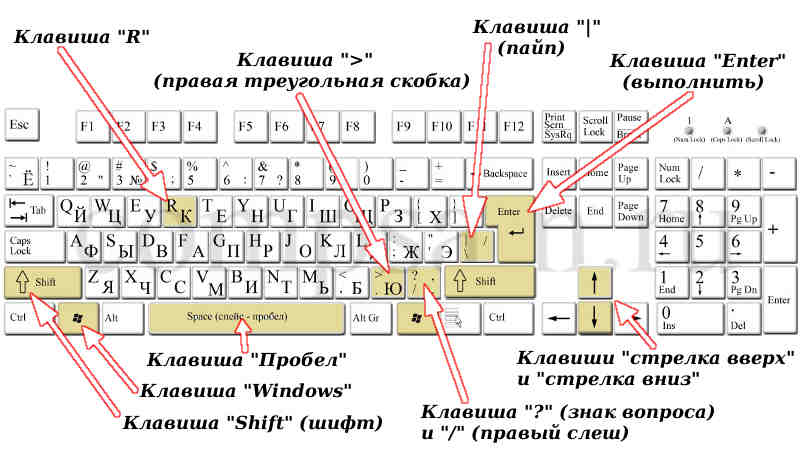 При активном использовании чистить нужно раз в год.
При активном использовании чистить нужно раз в год. - Попадание жидкости. Если клавиатура отдельная, то часто достаточно ее просто отключить и просушить. С ноутбуком хуже – он может вообще перестать работать. Лучше сразу отнести к мастеру.
Кроме того, клавиши могут плохо работать по причине того, что их срок службы подошел к концу. Это бывает, например, на старых ноутбуках.
Каждая кнопка рассчитана на определенное количество нажатий: недорогие мембранные - на 5 млн., ножничные (на ноутбуках) – 10 млн., дорогие механические – до 50 млн.
В таком случае можно купить новую клавиатуру. Это касается и ноутбуков: просто подключаете ее и работаете на ней вместо старой. А еще можно пользоваться экранной клавиатурой, о которой я рассказывал выше в статье.
Что касается ноутбука, то его можно отнести в сервис. Мастер разберет компьютер и даст заключение. Если клавиши не работают из-за того, что срок службы вышел, клавиатуру можно заменить. Но, скорее всего, это будет не очень-то дешево – проще купить обычную отдельную (например, беспроводную).
Автор: Илья Кривошеев
Назначение клавиш клавиатуры
Мы с вами уже неплохо освоили работу с мышкой. Пришла пора поближе познакомиться с клавиатурой. Возможно, обилие клавиш слегка пугает начинающего пользователя, ведь кроме знакомых клавиш с цифрами и буквами на клавиатуре есть еще множество дополнительных клавиш. Но ничего в них нет страшного, и мы сейчас с ними разберемся.
Думаю, для вас не является секретом, что клавиатура в основном используется для ввода данных в компьютер. Но кроме этого клавиатуру применяют и для осуществления различных операций по управлению компьютером.
Сейчас мы с вами разберем самую обычную (классическую) клавиатуру и составим список наиболее важных для нас клавиш. Я сказал «самую обычную» потому, что в продаже вы можете найти клавиатуры, которые имеют дополнительные клавиши, выполняющие вспомогательные функции. Производители клавиатур постоянно придумывают новые конструкции, порой имеющие очень причудливый вид (рис. 79).
79).
| Рис. 79. Клавиатура Microsoft Natural Ergonomic |
Обычную клавиатуру можно условно разделить на несколько областей (рис.80).
| Рис. 80. Клавиатура |
Давайте подробно рассмотрим все эти области и выделим те клавиши, которые нам понадобятся при ежедневной работе на компьютере.
В самой верхней области клавиатуры находятся клавиши, которые не используются для ввода данных в компьютер. Эти клавиши выполняют вспомогательные действия, которые приведены в таблице ниже.
Под областью функциональных клавиш находится область символьных клавиш, в которой размещаются клавиши для ввода цифр, букв и других символов. На многих клавишах изображено по два или три символа. На буквенных клавишах изображены русские и латинские буквы и при переключении языка ввода на английский язык, будут вводиться латинские буквы, а при переключении на русскую раскладку клавиатуры — русские буквы.
| Рис. 81. Клавиша |
В этой области есть клавиши, которые называют клавишами модификаторами (клавиши Ctrl, Alt и Shift). Эти клавиши получили такое название за то, что они позволяют изменять значения символьных клавиш. Например, если на клавише изображено три символа (рис.81), то один из них вводится при простом нажатии клавиши (это символ «3»), второй – при одновременном нажатии символьной клавиши и клавиши Shift (это символ «№», при условии, что выбрана русская раскладка клавиатуры), третий символ – при переключении раскладки клавиатуры на другой язык и одновременном нажатии символьной клавиши с клавишей Shift (это символ «#», если выбрана английская раскладка клавиатуры).
Мы еще не рассматривали ввод текста, но думаю, что следует ввести понятие текстового курсора, так как следующая группа клавиш связана именно с ним. Текстовым курсором называется мигающая вертикальная или горизонтальная черточка, которая указывает на экране местоположение вновь вводимого с клавиатуры символа. Наверняка вы видели его, если запускали какую-нибудь программу для ввода текста.
Текстовым курсором называется мигающая вертикальная или горизонтальная черточка, которая указывает на экране местоположение вновь вводимого с клавиатуры символа. Наверняка вы видели его, если запускали какую-нибудь программу для ввода текста.
Итак, клавиши управления текстовым курсором:
Чуть повыше клавиш управления курсором обычно размещаются дополнительные клавиши, которые также имеют отношение к управлению курсором. Действия, выполняемые этими клавишами сложно описать без приведения практических примеров. Поэтому в таблице ниже я привожу краткое описание этих клавиш, и вы можете пользоваться данной таблицей в дальнейшем как справочником. Вернитесь к ней, когда мы будем изучать работу в текстовых редакторах.
Как я уже упоминал ранее, в правой части клавиатуры находится дополнительная клавиатура, на которой расположены цифровые клавиши и клавиши математических действий, а так же дополнительная клавиша Enter.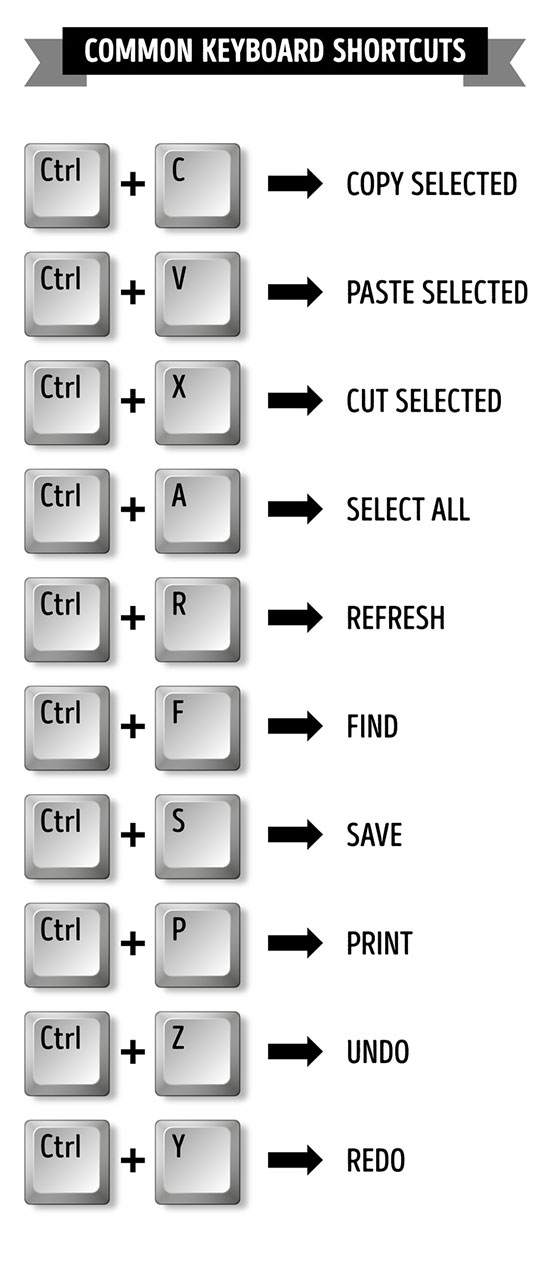 Дополнительная клавиатура включается клавишей NumLock. При отключенном режиме NumLock дополнительную клавиатуру можно использовать для управления курсором — на цифровых клавишах есть дополнительные надписи, указывающие на функциональность клавиши.
Дополнительная клавиатура включается клавишей NumLock. При отключенном режиме NumLock дополнительную клавиатуру можно использовать для управления курсором — на цифровых клавишах есть дополнительные надписи, указывающие на функциональность клавиши.
На многих (но не на всех) клавиатурах есть область, в которой находятся индикаторы режимов (рис.80). Эти индикаторы загораются при нажатии соответствующей клавиши:
Взаимодействие с клавиатурой ПК.
Интерфейс клавиатуры ПК.
| Информация о качестве в одном месте. . . |
| | | | | |
Клавиатура ПК.

Зачем вам интерфейс клавиатуры? Клавиатура IBM может быть дешевой альтернативой клавиатуре на микропроцессоре система развития. Или, может быть, вам нужен удаленный терминал, просто соедините его с ЖК-модулем.
Возможно, у вас есть сканер штрих-кода RS-232 или другие устройства ввода, которые вам нужны. для использования с существующим программным обеспечением, которое позволяет вводить только цифры или буквы. Вы можете сконструировать небольшую коробочку, чтобы преобразовать RS-232 в клавиатуру. Передача, что делает ее прозрачной для программного обеспечения.
Приведен пример интерфейса, показывающий протоколы клавиатуры в действии. В этом примере интерфейса используется микроконтроллер 68HC705J1A для декодирования клавиатуры IBM AT. и выведите эквивалент ASCII клавиши, нажатой со скоростью 9600 бит/с.
Обратите внимание, что эта страница касается только клавиатур AT. Если у вас есть клавиатуры XT, вы хотите взаимодействовать, подумайте о том, чтобы разместить их в музее. мы не будем иметь дело с этим типом клавиатуры в этом документе. Клавиатуры XT используют другой протокола по сравнению с AT, поэтому код, содержащийся на этой странице, будет несовместимый.
мы не будем иметь дело с этим типом клавиатуры в этом документе. Клавиатуры XT используют другой протокола по сравнению с AT, поэтому код, содержащийся на этой странице, будет несовместимый.
Теория клавиатуры ПК
Клавиатура IBM, которая, скорее всего, сидит перед вами, посылает скан коды на ваш компьютер. Скан-коды сообщают вашему биосу клавиатуры, какие клавиши вы нажали или отпустили. Возьмем, к примеру, клавишу «А». Клавиша «А» имеет скан-код 1С (шестнадцатеричный). Когда вы нажмете клавишу «А», ваша клавиатура отправьте 1С по серийной линии. Если вы все еще держите его, дольше чем это машинописная задержка, еще 1С пришлют. Это продолжает происходить пока не будет нажата другая клавиша или не будет отпущена клавиша «А».
Однако ваша клавиатура также отправит другой код, когда клавиша будет отпущена. Возьмем пример с клавишей «A» снова, когда она будет отпущена, клавиатура отправит F0 (шестнадцатеричный), чтобы сообщить вам, что клавиша с продолжающимся кодом сканирования была освобождена. Он потом отправит 1С, чтобы вы знали, какой ключ был выпущен.
Он потом отправит 1С, чтобы вы знали, какой ключ был выпущен.
На вашей клавиатуре есть только один код для каждой клавиши. Это не волнует сдвиг была нажата клавиша. Он по-прежнему будет отправлять вам тот же код. Это до BIOS клавиатуры, чтобы определить это и принять соответствующие меры. Ваша клавиатура даже не обрабатывает Num Lock, Caps Lock и Scroll Lock. Когда вы нажимаете Caps Lock для Например, клавиатура отправит скан-код для замков колпачков. Это тогда до вашего BIOS клавиатуры, чтобы отправить код на клавиатуру, чтобы включить Индикатор Caps Lock.
Теперь 101 ключ и 8 бит составляют 256 различных комбинаций, таким образом, вы только нужно отправить один байт на ключ, верно?
Нет. К сожалению, несколько клавиш на вашей клавиатуре расширены. ключи, и, таким образом, требуется два скан-кода. Этим клавишам предшествует E0 (шестнадцатеричный). Но это не ограничивается двумя скан-кодами. Как насчет Е1,14,77,Е1,F0,14,F0,77! Теперь это не может быть действительным скан-кодом? Опять неправильно.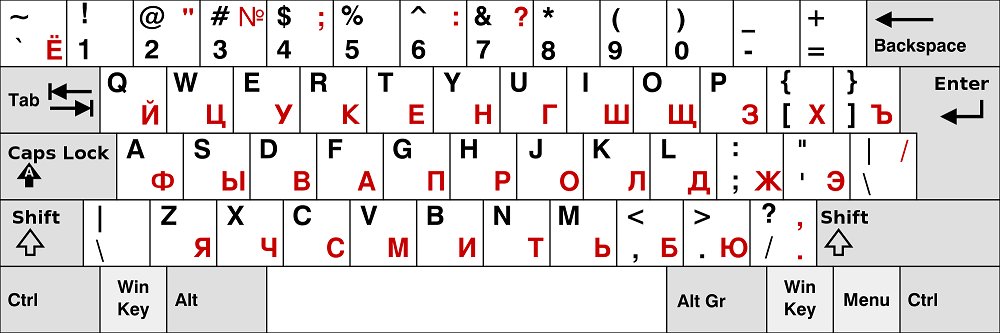 Бывает, что он отправляется, когда вы нажимаете клавишу Pause/break. Не спрашивай меня почему они должны делать это так долго! Может быть, у них был плохой день или что-нибудь?
Бывает, что он отправляется, когда вы нажимаете клавишу Pause/break. Не спрашивай меня почему они должны делать это так долго! Может быть, у них был плохой день или что-нибудь?
Когда расширенный ключ был выпущен, можно было бы ожидать, что F0 будет будет отправлен, чтобы сообщить вам, что ключ был выпущен. Тогда вы ожидаете E0, сообщая вам, что это расширенный ключ, за которым следует скан-код для нажата клавиша. Однако, это не так. Сначала отправляется E0, а затем F0, когда расширенный ключ был отпущен.
Клавиатурные командыПомимо кодов сканирования, команды также могут быть отправлены на клавиатуру и с нее. В следующем разделе подробно описаны функции этих команд. Ни в коем случае это не полный список. Это лишь некоторые из наиболее распространенных команды.
- Команды хоста
Эти команды отправляются хостом на клавиатуру. Самый распространенный командой будет установка/сброс индикаторов состояния (т.е. светодиоды Num Lock, Caps Lock и Scroll Lock). Более распространенный и полезный команды показаны ниже.
Более распространенный и полезный команды показаны ниже.
| ED | Установить светодиоды состояния — эта команда может использоваться для включения и выключения светодиодов Num Lock, Caps Lock и Scroll Lock. После отправки ED клавиатура ответит ACK (FA) и будет ждать другого байта, определяющего их статус. Бит 0 управляет Scroll Lock, бит 1 — Num Lock, а бит 2 — Caps Lock. Биты с 3 по 7 игнорируются. |
| EE | Эхо - При отправке команды Эхо на клавиатуру клавиатура должна ответить эхом (EE) |
| F0 | Set Scan Code Set. После отправки F0 клавиатура ответит ACK (FA) и будет ждать другого байта, 01-03, который определяет используемый код сканирования. Отправка 00 в качестве второго байта вернет набор кодов сканирования, используемый в настоящее время |
| F3 | Установить частоту повторения Typematic. Клавиатура подтвердит команду с помощью FA и будет ждать второго байта, который определяет скорость повторения Typematic. Клавиатура подтвердит команду с помощью FA и будет ждать второго байта, который определяет скорость повторения Typematic. |
| F4 | Включение клавиатуры — очищает буфер вывода клавиатуры, включает Сканирование клавиатуры и возврат подтверждения. |
| F5 | Keyboard Disable — сбрасывает клавиатуру, отключает клавиатуру Сканирование и возврат подтверждения. |
| FE | Повторная отправка — после получения команды повторной отправки клавиатура передать последний отправленный байт. |
| FF | Сброс — сброс клавиатуры. |
Команды
Теперь, если команды хоста отправляются с хоста на клавиатуру, то клавиатурные команды должны быть отправлены с клавиатуры на хост. Если вы думаете таким образом, вы должны быть правы. Ниже подробно описаны некоторые из команд, которые клавиатура может отправить.
Если вы думаете таким образом, вы должны быть правы. Ниже подробно описаны некоторые из команд, которые клавиатура может отправить.
| FA | Благодарность |
| AA | Сила при самопроверке.0101 |
| EE | См. ECHO Command (команды хоста) |
| FE | Resend - по получению команды Resend The Host Wrea Transmit The Late Byte. |
| 00 | Error or Buffer Overflow |
| FF | Error or Buffer Overflow |
Коды сканирования
На приведенной ниже диаграмме показаны коды сканирования, назначенные отдельным клавишам. Скан-код указан на нижней части ключа. Например. Скан-код для ESC равен 76. Все коды сканирования показаны в шестнадцатеричном формате.
Скан-код указан на нижней части ключа. Например. Скан-код для ESC равен 76. Все коды сканирования показаны в шестнадцатеричном формате.
Как видите, назначения скан-кодов довольно случайны. Во многих случаях Самый простой способ преобразовать код сканирования в ASCII — использовать Справочная таблица. Ниже приведены коды сканирования для расширенной клавиатуры и Цифровая клавиатура.
Разъем клавиатуры
Клавиатура AT ПК подключается к внешнему оборудованию четырьмя проводами. Эти провода показаны ниже для 5-контактного штекера DIN и штекера PS/2.
| 5-контактный DIN | 1. Часы KBD 2. Данные KBD 3. N/C 4. GND 5. +5 В (VCC) | PS/2 | 1. Часы KBD 2. GND 3. Данные KBD 4. N/C 5. +5 В (VCC) 6.  N/C N/C |
Иногда можно найти пятый провод. Это было когда-то реализован как сброс клавиатуры, но сегодня оставлен отключенным на АТ-клавиатуры. И часы KBD, и данные KBD являются двунаправленными линиями ввода-вывода с открытым коллектором. При желании Хост может разговаривать с клавиатурой, используя эти линии.
Примечание. Большинство клавиатур потребляют не более 300 мА. Это нужно будет следует учитывать при питании ваших устройств
Протокол клавиатуры
- Клавиатура к хосту
Как упоминалось ранее, клавиатура ПК реализует двунаправленный протокол. Клавиатура может отправлять данные на хост, а хост может отправлять данные на Клавиатура. Хозяин имеет высший приоритет над направлением. Он может в в любое время (хотя и не рекомендуется) отправить команду на клавиатуру.
Клавиатура может свободно отправлять данные на хост, когда и данные KBD, и Линии часов KBD имеют высокий уровень (Idle). Линия часов KBD может использоваться как сигнал очистки. Отправить строку. Если хост установит низкий уровень на линии часов KBD, клавиатура буферизовать любые данные до тех пор, пока часы KBD не будут освобождены, т.е. не перейдут в высокий уровень. Если хост установит низкий уровень на линии данных KBD, клавиатура подготовится к принять команду от хоста.
Линия часов KBD может использоваться как сигнал очистки. Отправить строку. Если хост установит низкий уровень на линии часов KBD, клавиатура буферизовать любые данные до тех пор, пока часы KBD не будут освобождены, т.е. не перейдут в высокий уровень. Если хост установит низкий уровень на линии данных KBD, клавиатура подготовится к принять команду от хоста.
Передача данных в прямом направлении, т. е. от клавиатуры к хосту, сделано с кадром 11 бит. Первый бит — это стартовый бит (логический 0). за которыми следуют 8 битов данных (сначала младший бит), один бит четности (нечетная четность) и Стоповый бит (логическая 1). Каждый бит должен считываться по заднему фронту Часы.
Приведенный выше сигнал представляет собой передачу одного байта с клавиатуры. Клавиатура обычно не может изменить свою линию данных на нарастающем фронте часов, как показано на схеме. Строка данных должна быть действительной на падающем фронте часов. Клавиатура будет генерировать часы. частота тактового сигнала обычно находится в диапазоне от 20 до 30 кГц. В мере Значимый бит всегда отправляется первым.
частота тактового сигнала обычно находится в диапазоне от 20 до 30 кГц. В мере Значимый бит всегда отправляется первым.
Протокол Host to Keyboard инициируется установкой линии данных KBD в низкий уровень. Однако, чтобы клавиатура не отправляла данные одновременно с вы пытаетесь отправить данные клавиатуры, обычно берут часы KBD линия низкая для более чем 60us. Это длина больше одного бита. Затем Линия данных KBD устанавливается на низкий уровень, а линия синхронизации KBD освобождается.
Клавиатура начнет генерировать тактовый сигнал на своей тактовой линии KBD. Этот процесс может занять до 10 мс. После того, как первый спадающий фронт был обнаружен, вы можете загрузить первый бит данных в линию данных KBD. Этот бит будет прочитан на клавиатуре на следующем заднем фронте, после чего вы может разместить следующий бит данных. Этот процесс повторяется для 8 данных. биты. После битов данных идет нечетный бит четности.
Как только бит четности отправлен, а линия данных KBD находится в состоянии ожидания (Высокое) состояние для следующего тактового цикла, клавиатура подтвердит прием новых данных. Клавиатура делает это, переводя линию данных KBD в низкий уровень для следующего такта. переход. Если линия данных KBD не простаивает после 10-го бита (Start, 8 биты данных + четность), клавиатура будет продолжать посылать сигнал часов KBD. пока линия данных KBD не освободится.
Клавиатура делает это, переводя линию данных KBD в низкий уровень для следующего такта. переход. Если линия данных KBD не простаивает после 10-го бита (Start, 8 биты данных + четность), клавиатура будет продолжать посылать сигнал часов KBD. пока линия данных KBD не освободится.
Пример сопряжения — клавиатура с декодером ASCII
- Использование двунаправленного протокола клавиатуры, позволяющего Num Lock, Caps Lock и Scroll Lock будут отображаться на клавиатуре светодиоды.
- Внешняя линия сброса активируется сочетанием клавиш ALT-CTRL-DEL. Если вы используете его с Система разработки микроконтроллера, вы можете сбросить MCU с помощью клавиатуры. Я всегда хотел иметь возможность использовать раствор с тремя пальцами на ХК11!
- Scroll Lock и Num Lock переключают два контакта параллельного порта на HC705. Это можно использовать для включения или выключения вещей, выбора страниц памяти, операционных систем. и т. д.
- "ALTDEC" или то, что я называю подпрограммой прямого десятичного ввода. Как с помощью ПК, когда вы вводите десятичное число, удерживая нажатой одну из ALT, число отправляется в двоичном виде в целевую систему.
 Например. Если вы нажмете и удерживая ALT, затем введите 255 и отпустите ALT, значение FF (Hex) будет быть отправлены в систему. Примечание. В отличие от ПК, вы можете использовать как числовой клавиатуры или цифры в верхней части клавиатуры.
Например. Если вы нажмете и удерживая ALT, затем введите 255 и отпустите ALT, значение FF (Hex) будет быть отправлены в систему. Примечание. В отличие от ПК, вы можете использовать как числовой клавиатуры или цифры в верхней части клавиатуры. - "CTRLHEX" или, как вы уже догадались, прямой шестнадцатеричный ввод. Этот функция не найдена с ПК. Если вы удерживаете CTRL, вы можете ввести шестнадцатеричное число. То, что нужно для систем разработки или даже отладка связи RS-232?
- Вывод в формате ASCII с использованием формата RS-232 со скоростью 9600 бит/с. Если использовать его с система разработки, вы можете использовать ее после линейных приемопередатчиков RS-232. чтобы сэкономить несколько долларов на преобразователях уровня RS-232.
Обычно в этой серии веб-страниц мы подключаем что-то к ПК, чтобы продемонстрировать протоколы в работе. Однако это вызывает проблемы с клавиатурой. Что может быть хотите отправить на компьютер через интерфейс клавиатуры?
Сразу же пошли бы любые коварные умы, почему бы не коробочка, которая генерирует пароли!. Он может продолжать посылать символов на компьютер, пока он не найдет правильную последовательность. Ну, я не собираюсь поощрять то, что может быть незаконным практики.
На самом деле достаточно полезный пример будет приведен с использованием Однокристальный микроконтроллер 68HC705J1A. Мы доберемся до прочитать данные с клавиатуры, преобразовать скан-коды в ASCII и отправить в формате RS-232 со скоростью 9600 бит/с.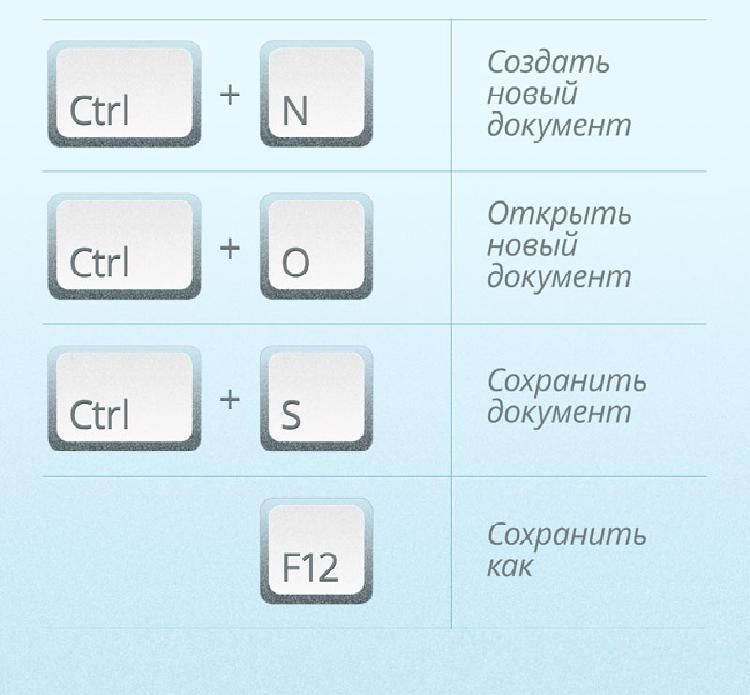 Однако мы не будем останавливаться на достигнутом, вам захочется увидеть двунаправленное использование линий KBD Clock & Data, поэтому мы будут использовать светодиоды состояния клавиатуры, Num Lock, Caps Lock и Блокировка прокрутки.
Однако мы не будем останавливаться на достигнутом, вам захочется увидеть двунаправленное использование линий KBD Clock & Data, поэтому мы будут использовать светодиоды состояния клавиатуры, Num Lock, Caps Lock и Блокировка прокрутки.
Это может быть использовано для довольно широкого круга вещей. Объединились ЖК-панель разумного размера, состоящая из 4 строк и 40 символов, позволяет имейте себе небольшой портативный терминал. Или вы могли бы использовать его с системой разработки микроконтроллеров. 68HC705J1A в Одноразовое программирование (OTP) — это лишь малая часть стоимости 74C9.22 чип декодера клавиатуры, который только декодирует матричную клавиатуру 4 x 4 в двоичный код.
Клавиатура тоже не обязательно должна быть дорогой. У большинства людей много старых клавиатур, плавающих повсюду. Если это клавиатура AT, затем используйте ее (клавиатуры XT не будут работать с этой программой). Если мы когда-нибудь увидеть введение USB-клавиатур, тогда может быть многие резервные клавиатуры AT просто ждут, когда вы их подключите.
Прежде чем мы начнем с технических аспектов проекта, продавец in me хочет рассказать вам о функциях, упакованных в 998 байт кода.
Схема и оборудование
На приведенной ниже схеме показаны общие подключения клавиатуры к HC705.
Вывод TXD, несмотря на то, что он передает в формате RS-232, не имеет уровней напряжения RS-232. Если вы хотите подключить его к устройствам RS-232, вам нужно будет подключить порт RS-232. Преобразователь уровней какой-то. Если вы используете его с системой разработки, вы можно обойти оба преобразователя уровня RS-232 и подключить его непосредственно к контакту RXD MCU. Однако клавиатура не может быть прямой заменой терминала на система разработки, если вы не хотите каждый раз вводить свой код! Вы можете хотеть установить перемычку или встроенный переключатель для переключения между портом RS-232 и Клавиатура.
Если вы хотите подключить его к устройствам RS-232, вам нужно будет подключить порт RS-232. Преобразователь уровней какой-то. Если вы используете его с системой разработки, вы можно обойти оба преобразователя уровня RS-232 и подключить его непосредственно к контакту RXD MCU. Однако клавиатура не может быть прямой заменой терминала на система разработки, если вы не хотите каждый раз вводить свой код! Вы можете хотеть установить перемычку или встроенный переключатель для переключения между портом RS-232 и Клавиатура.
Для клавиатуры требуются выходы с открытым коллектором/открытым стоком. Это достигается за счет с использованием регистра направления данных (DDR). Ноль записывается в порт, который с внутренней защелкой. Затем DDR используется для переключения линии с логического 0 на высокий. импеданс. Если контакт порта является выходом, на контакте будет присутствовать логический ноль, если порт настроен как вход, порт будет иметь высокий импеданс, высоким внешними резисторами.
Схема предназначена для работы на кристалле 4 МГц (скорость шины 2 МГц). время для передачи RS-232 основано на скорости шины, таким образом, это кристалл должен быть 4 МГц. Если вам посчастливилось иметь 4 МГц E Часы на вашей системе разработки вы можете использовать его.
Блок питания также может создать небольшую проблему. Стандартная клавиатура может потреблять около 300 мА максимум, поэтому рекомендуется использовать собственный регулятор, а не брать питание откуда-то еще. Развязывающие конденсаторы на общей схеме не показаны, а подразумеваются для достоверности операция. Дополнительные сведения см. в руководстве по техническим данным MC68HC705J1A. Информация.
Чтение байтов с клавиатуры.Теперь пришло время взглянуть на код. Я не могу включить описание весь код в этой статье. Файл списка только на 19страницы. Наиболее из него (надеюсь) легко следовать. (Как и в случае с другим хорошим кодом, подсчитайте количество орфографических ошибок, пока вы это делаете!)
Помните линейку часов KBD? Если вы уменьшите его, клавиатура буферизовать любые нажатые клавиши. Клавиатура будет пытаться отправить только тогда, когда обе линии Data и Clock неактивны (высокий уровень). Как это может занять значительное время для декодирования нажатых клавиш, мы должны остановить клавиатура от отправки данных. В противном случае часть данных может быть потеряна. или поврежден.
Клавиатура будет пытаться отправить только тогда, когда обе линии Data и Clock неактивны (высокий уровень). Как это может занять значительное время для декодирования нажатых клавиш, мы должны остановить клавиатура от отправки данных. В противном случае часть данных может быть потеряна. или поврежден.
Получить ldx #08 ;Количество битов clr PAR ;Очистить регистр четности bclr clk,DDRA ;Разрешить отправку brset clk,PORTA,* ;ожидание ожидания Часы brset data,PORTA,Receive ;False Start Bit, Restart
Программа будет держать линию часов KBD на низком уровне, если она не готова принять данные. Мы будем использовать цикл для извлечения битов данных из клавиатуры, таким образом, мы загрузим индексный регистр X с количеством битов хотеть получить. PAR будет использоваться для проверки бита четности в конец передачи. Мы должны очистить это в первую очередь.
Затем мы можем перевести линию часов KBD в состояние ожидания, чтобы клавиатура начнет передачу данных, если клавиша была нажата. Затем программа зацикливается, пока линия часов простаивает. Если часы KBD идут низкий, петля разрывается и считывается вывод данных KBD. Это должно быть стартовый бит, который должен быть низким. Если нет, мы переходим к началу процедуру приема и повторите попытку.
Затем программа зацикливается, пока линия часов простаивает. Если часы KBD идут низкий, петля разрывается и считывается вывод данных KBD. Это должно быть стартовый бит, который должен быть низким. Если нет, мы переходим к началу процедуру приема и повторите попытку.
Байт Recdata ror jsr highlow ; Ожидание перехода с высокого уровня на низкий данные brset,PORTA,Recset bclr 7, байт JMP Recnext Recset bset 7, байт вкл. пар. Следующая колода bne Recdata ;Цикл до тех пор, пока не будут получены 8 бит
После обнаружения стартового бита должны последовать 8 битов данных. данные действительны только на заднем фронте тактового сигнала. Подпрограмма highlow, показанный ниже, будет ждать заднего фронта часов.
highlow brclr clk,PORTA,* ;Цикл до Clk High brset clk,PORTA,* ;Цикл до низкого уровня Clk ртс
После заднего фронта мы можем прочитать уровень строки данных KBD. Если высокий, мы можем установить MSbit байта или, если он ясен, мы можем очистить его. Вы заметите, что если бит установлен, мы также увеличиваем PAR. Это отслеживает количество единиц в байте и, следовательно, может использоваться для проверки бита четности. Индексный регистр X декрементируется, как мы имеем прочитайте немного. Затем он повторяет описанный выше процесс до тех пор, пока не будут сохранены все 8 битов. были прочитаны.
Если высокий, мы можем установить MSbit байта или, если он ясен, мы можем очистить его. Вы заметите, что если бит установлен, мы также увеличиваем PAR. Это отслеживает количество единиц в байте и, следовательно, может использоваться для проверки бита четности. Индексный регистр X декрементируется, как мы имеем прочитайте немного. Затем он повторяет описанный выше процесс до тех пор, пока не будут сохранены все 8 битов. были прочитаны.
ИДА ПОРТ ; MSb — это четность. Рола; Сдвиг MSbit на LSbit. Рола; через перенос или PAR и #$01 beq r_error
После 8 битов данных идет страшный бит четности. Мы могли бы игнорировать это если бы мы захотели, но мы также можем что-то с этим сделать. Мы были ведение подсчета количества единиц в PAR. Клавиатура использует нечетную четность, таким образом, бит четности должен быть дополнением LSbit в памяти расположение, пар. С помощью исключающего ИЛИ, объединяющего PAR с битом четности, мы получаем 1, если оба бита различны. I.e '1', если бит четности проверяется вне.
Поскольку нас интересует только LSbit, мы вполне можем XOR аккумулятор с ФАР. Затем мы выделяем LSb с помощью функции AND. Если результат равен нулю, то произошла ошибка четности и программа переходит к r_error.
джср хайлоу brclr data,PORTA,r_error ;обнаружение стоп-бита bset clk,DDRA ;Запретить отправку данных с клавиатуры ;(Очистить для отправки) ртс
После битов четности идет стоповый бит. Еще раз мы можем игнорировать это если мы желаем. Однако мы решили перейти к процедуре обработки ошибок если это произойдет. Должен быть установлен стоп-бит, поэтому возникает ошибка, когда это понятно.
r_error lda #$FE ;Повторно отправить стабайт JSR Передача jmp Получить ;Попробовать еще раз
То, что вы делаете в качестве обработки ошибок, зависит от вас. В большинстве случаев он никогда не будет выполнен. На самом деле я еще не знаю, работает ли описанная выше процедура обработки ошибок. Мне нужно запрограммировать другой HC705 для отправки ложного бита четности. Я пробовал это в непосредственной близости от стиральной машины, но мне действительно нужен контролируемый источник!
Мне нужно запрограммировать другой HC705 для отправки ложного бита четности. Я пробовал это в непосредственной близости от стиральной машины, но мне действительно нужен контролируемый источник!
Когда возникает ошибка в бите четности или стоповом бите, мы должны предположить, что остальная часть байта также может иметь ошибки. Мы могли бы проигнорировать ошибку и обработать полученный байт, но это могло привести к неожиданным результатам. Вместо этого на клавиатуре есть команда повторной отправки. Если мы выполним повторную отправку (FE) на клавиатуру, клавиатура должна снова отправить байт обратно. Вот что здесь происходит.
Вы можете заметить, что мы переходим к процедуре обработки ошибок, которая сразу же передает команду повторной отправки, не дожидаясь завершения поврежденной передачи. Это не проблема, так как клавиатура считает любую передачу успешной, если передан 10-й бит, т.е. бит четности. Если мы прервем передачу до отправки бита четности, клавиатура поместит текущий байт в свой буфер для последующей передачи.
Чтение байта на самом деле не требует двунаправленных данных и тактовых линий. Если вы можете обработать байт достаточно быстро, то подтверждение связи (RTS) не требуется. Это означает, что вам больше не нужно возиться с регистром направления данных. Я успешно сделал это с HC705, выводя только скан-коды на параллельную шину. Но, как вы понимаете, вы должны быть быстрыми, чтобы успеть на следующую передачу.
Запись байтов на клавиатуру.Приведенная ниже процедура является общей и может использоваться для ваших собственных целей. Во время нормального выполнения этой программы тактовая линия KBD должна иметь низкий уровень, чтобы предотвратить отправку данных, когда MCU не готов к этому. Однако в этом примере мы берем тактовую линию KBD на низком уровне и ждем 64 мкс, что бессмысленно, поскольку линия уже находится на низком уровне и находится в таком состоянии в течение достаточно долгого времени, с момента окончания последней передачи или приема.
передать ldx #$08 ;8 бит данных bset clk,DDRA ;Установить низкий уровень тактовой частоты lda #$13 ;задержка 64 мкс jsr задержка clra ;Очистить регистр четности bset data,DDRA ;Установить низкий уровень данных bclr clk,DDRA ;Выпуск линии синхронизации джср хайлоу
Затем программа инициирует передачу от хоста к клавиатуре, переводя линию данных KBD в низкий уровень и освобождая линию синхронизации KBD. Затем мы должны дождаться перехода с высокого уровня на низкий на тактовой частоте KBD, прежде чем мы загрузим первый бит в линию данных KBD.
Затем мы должны дождаться перехода с высокого уровня на низкий на тактовой частоте KBD, прежде чем мы загрузим первый бит в линию данных KBD.
циклический байт отметка БКС пробел bset data,DDRA ; Очистить бит прыжок следующий пометить данные bclr,DDRA ; Очистить бит инка; Расчет паритета следующий jsr highlow ; Дождитесь перехода от высокого к низкому дек бнэ петля
Загрузка отдельных битов в строку данных KBD выполняется очень похоже на цикл чтения. Регистр X используется для отслеживания количества отправленных битов. Также аналогично циклу чтения мы увеличиваем аккумулятор, чтобы позже мы могли вычислить бит четности.
и #$01 bne clr_par set_par bclr данные,DDRA jmp tr_ackn clr_par bнабор данных,DDRA tr_ackn jsr highlow
После того, как биты данных были отправлены, пришло время отправить бит четности. В отличие от цикла чтения, мы не можем игнорировать бит четности. Если мы это сделаем, клавиатура выдаст команду повторной отправки (FE), если бит четности неверен, с вероятностью 50%!
Если мы это сделаем, клавиатура выдаст команду повторной отправки (FE), если бит четности неверен, с вероятностью 50%!
bclr data,DDRA ;Выпустить строку данных джср хайлоу brset data,PORTA,error ;Проверить Ack brclr clk,PORTA,* ;Ждать свободной строки bset clk,DDRA ;Запретить отправку данных с клавиатуры ;(Очистить для отправки) ртс
После установки бита четности и обнаружения заднего фронта тактового сигнала KBD мы должны освободить линию данных KBD и дождаться другого отрицательного фронта тактового сигнала KBD, чтобы увидеть, подтвердила ли клавиатура байт. Клавиатура делает это, переводя линию данных KBD в низкий уровень. Если он не низкий, то программа переходит к обработчику ошибок. Если все прошло успешно, MCU сбрасывает часы KBD, чтобы предотвратить передачу.
ошибка lda #$FF ;Сброс стабайт jsr передать ртс
Мы применили более строгий подход к обработке любых ошибок передачи. В идеале мы должны дождаться, пока клавиатура отправит команду повторной отправки, а затем повторно передать байт. Однако то, что мы сделали, это сброс клавиатуры. До сих пор у меня никогда не было ошибок, однако, если это станет проблемой, можно написать лучший обработчик ошибок.
В идеале мы должны дождаться, пока клавиатура отправит команду повторной отправки, а затем повторно передать байт. Однако то, что мы сделали, это сброс клавиатуры. До сих пор у меня никогда не было ошибок, однако, если это станет проблемой, можно написать лучший обработчик ошибок.
Загрузить исходный код
- Загрузить Keybrd05.zip - Исходный код для 68HC705J1A (20 604 байта)
- Просмотр файла .Lst (список)
Ссылки на другую информацию.
| | | | | |
Copyright 1999-2000 Craig Peacock - Понедельник, 28 февраля 2000 г.

Декодирование протокола клавиатуры PS/2 с использованием старого доброго оборудования
- автор: Майк Щис
1987 год был славным годом. Он принес нам стандарт клавиатуры PS/2, который и по сей день присутствует на многих задних панелях материнских плат. (Он также ознаменовал выпуск The Legend of Zelda в Северной Америке/Европе, но это уже другая статья.) До этого момента периферийные устройства использовали DIN-5 и DE-9 (часто ошибочно называемые DB9 и распространенные в то время для мышей). ) разъемы или — ох — нестандартные проприетарные разъемы. Так в чем же заключалась эта новая горячность? [Бен Итер] проводит нас по залу славы PS/2, реконструируя протокол.
Разъем PS/2 во всей своей красе Это протокол передачи данных с тактированием, поэтому на выводе данных для каждой нажатой клавиши генерируется сигнал, который можно сравнить с выводом синхронизации, чтобы установить синхронизацию каждого импульса. Каждая клавиша посылает уникальный набор закодированных импульсов и вуаля, прихоти пользователя могут быть быстро и легко декодированы машиной.
Каждая клавиша посылает уникальный набор закодированных импульсов и вуаля, прихоти пользователя могут быть быстро и легко декодированы машиной.
Вот где ныряние [Бена] действительно сияет, мы знаем, что он ниндзя-макетировщик, поэтому он тянется за несколькими чипами DIP. Сдвиговый регистр — это простой способ создать параллельный интерфейс PS/2 для разделения каждого пакета данных. На этом пути есть несколько причуд, например, необходимость инвертировать тактовый сигнал, чтобы сдвиговый регистр срабатывал на правильном фронте. Он также использует задержку распространения пары вентилей инвертора для запуска 595 Фиксатор сдвигового регистра немного запаздывает, избегая состояния гонки. Второй 595 сохраняет вывод для отображения с помощью набора светодиодов.
Помимо простого декодирования сигнала, [Бен] изучает форматирование пакетов. Вы получаете не просто код ключа, а обычное обнаружение ошибок последовательного интерфейса; стартовые/стоповые биты и бит четности. Он даже углубляется в расширенные клавиши, которые отправляют более одного пакета, и пакет действия нажатия клавиши, который отправляется этой конкретной клавиатурой.